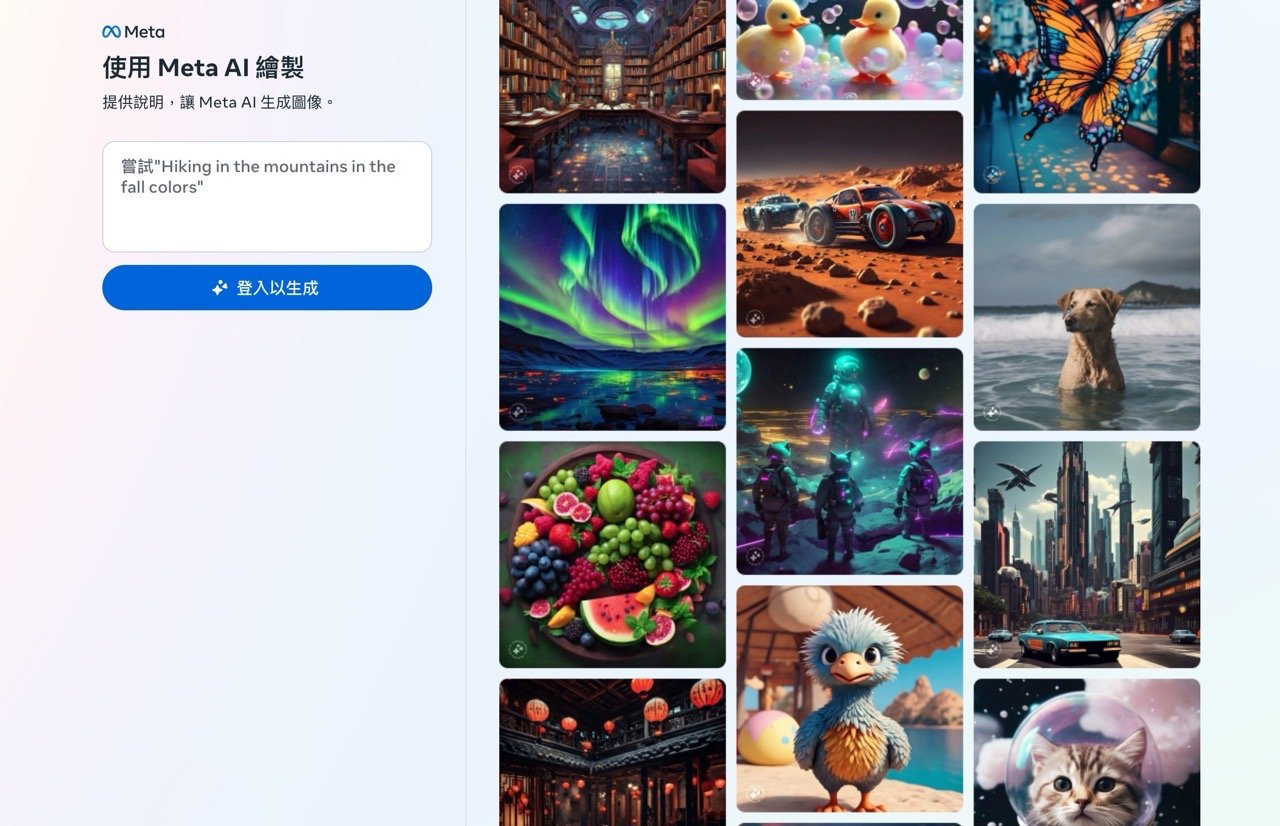
近期 Meta 公司在美國推出「Imagine」功能,也就是使用 AI 繪製、產生圖片,透過使用者輸入提示詞(Prompt)描述畫面,Imagine 就能快速產生四張圖片,隨時都有各式免費圖片可以使用,操作上也很簡單!Imagine AI 產生圖片的速度非常快,就如同之前介紹過的 DALL·E、Midjourney、Bing 影像建立者等服務,早期有些 AI 產生圖片會有手指不太正常的問題,在這項服務中也比較少出現。
不過 Meta AI 繪製圖片工具目前僅限制美國 IP 位址存取,其他地區用戶可透過 VPN 跳板取得美國位址,剛好美國節點在各個 VPN 服務都很常見,甚至免費使用也沒問題,應該很容易找到合適的連線選項。
Imagine 圖片產生器目前只有輸入提示詞的功能,如果想產生特定風格圖片,記得在提示詞進行描述,就能指定 AI 使用特定風格生成圖片,此外,Imagine 產生圖片每次四張,無法單獨選擇圖片進行更多「變形」(就是以某張相片再去延伸、產生一些細微變化)。圖片左下角會有小小的浮水印,標示為是使用 AI 製作的圖片,還沒有提供消除浮水印或是改變圖片大小等選項。
透過 Meta Imagine 產生的圖片格式為 JPEG,尺寸大小 1280×1280 像素,有興趣的朋友可以去試試看,目前應該還在測試階段,不用額外付費、也沒有產生圖片數量限制。
Imagine with Meta AI
https://imagine.meta.com/
使用教學
STEP 1
開啟 Meta AI 網站後選擇要登入 Meta 帳號的方式,Meta 帳號可以讓使用者在同一個平台內管理不同網站、社群平台服務,你可能有 Facebook、Instagram 帳號但不一定會有 Meta 帳號,還好我們可以直接建立一個。
如果你之前有嘗試過「訂閱 Meta 驗證取得 Facebook / Instagram 藍勾勾教學,詳細介紹與價格分析」,那麼就一定會經過建立 Meta 帳號的步驟。
沒有的話就選擇要建立帳號的方式,依序輸入姓名、生日、設定密碼(如果是以電子郵件地址註冊)後會來到最後一個畫面,確認相關資訊無誤後就能建立 Meta 帳號。
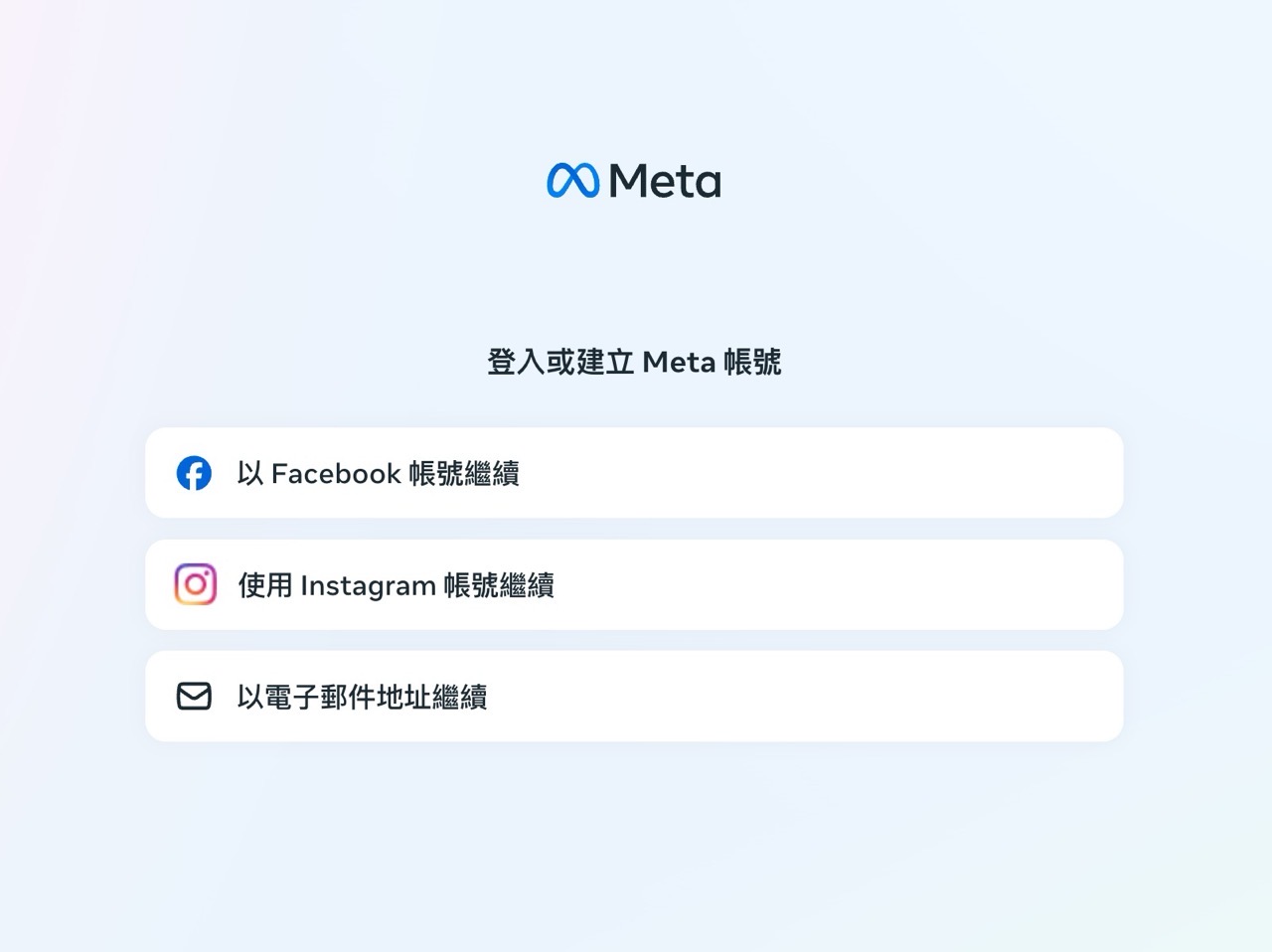
STEP 2
登入 Meta 帳號後如果顯示「你的所在地點無法使用」代表 Meta AI 繪製還沒對使用者所在地區開放。
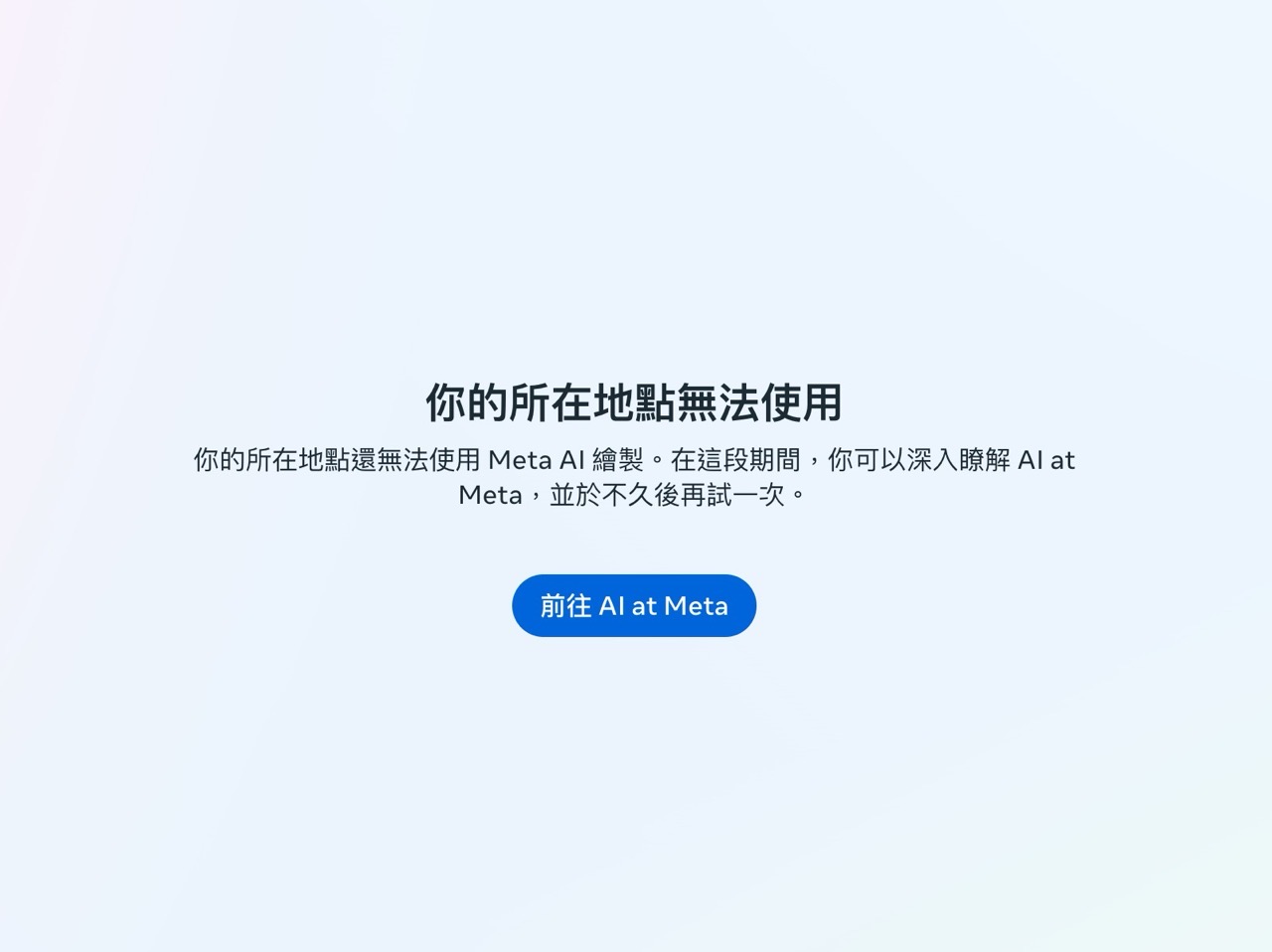
這時候就找一個 VPN 服務、連線到美國節點後取得 IP 位址,在這裡我是以 ProtonVPN 做為範例,免費方案提供荷蘭、美國和日本節點,在這個情境下就能達成需求。
連上後再次重新存取一下 Imagine 服務就會看到「生成」按鈕。
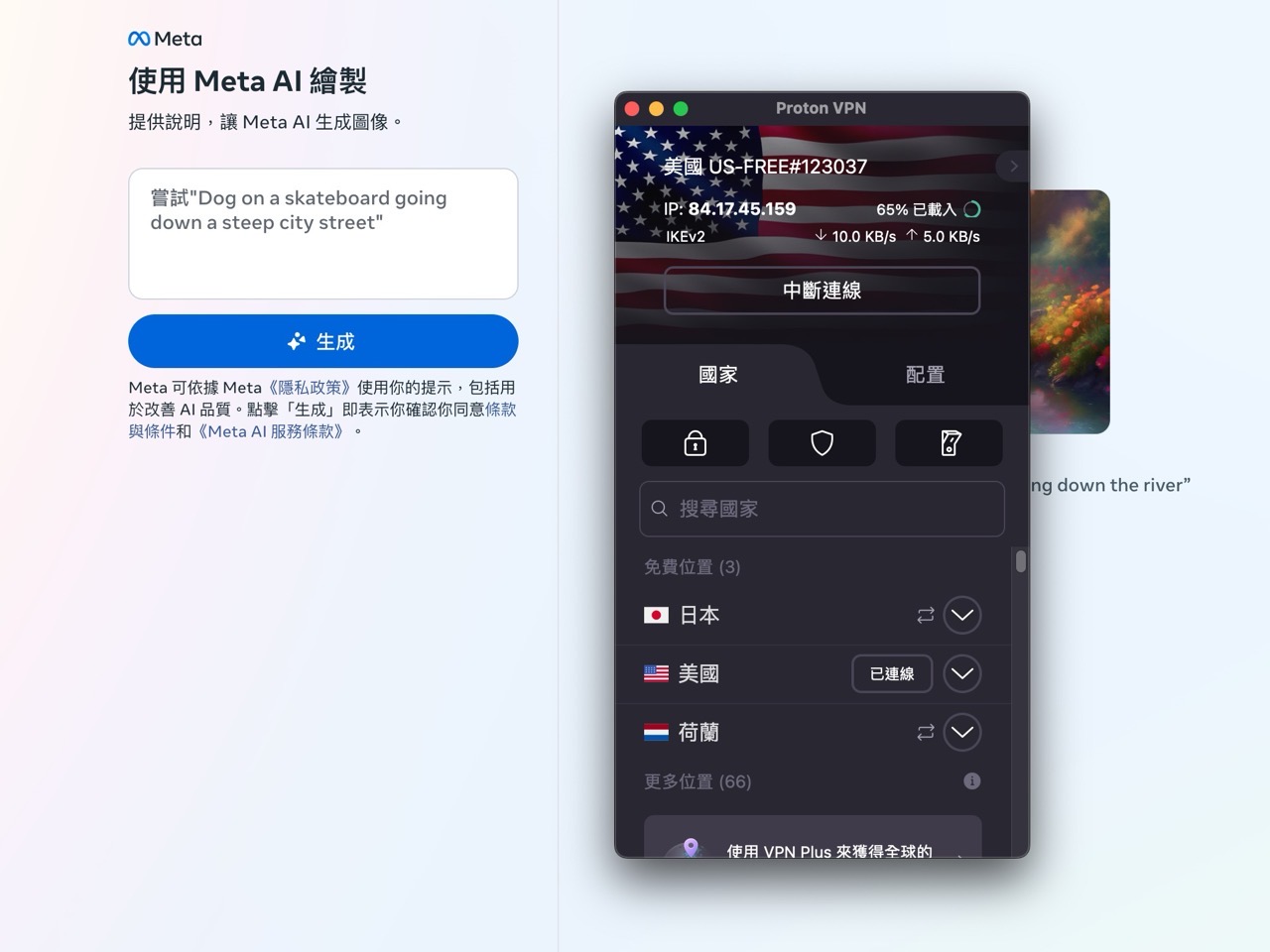
STEP 3
在網頁上的輸入框輸入要產生的相片描述,如果英文不好可以使用 ChatGPT 要求 AI 幫你將內容轉為英文,複製後貼上即可生成相關圖片,當然也可以使用 Google 翻譯或是 DeepL Translator 協助翻譯。
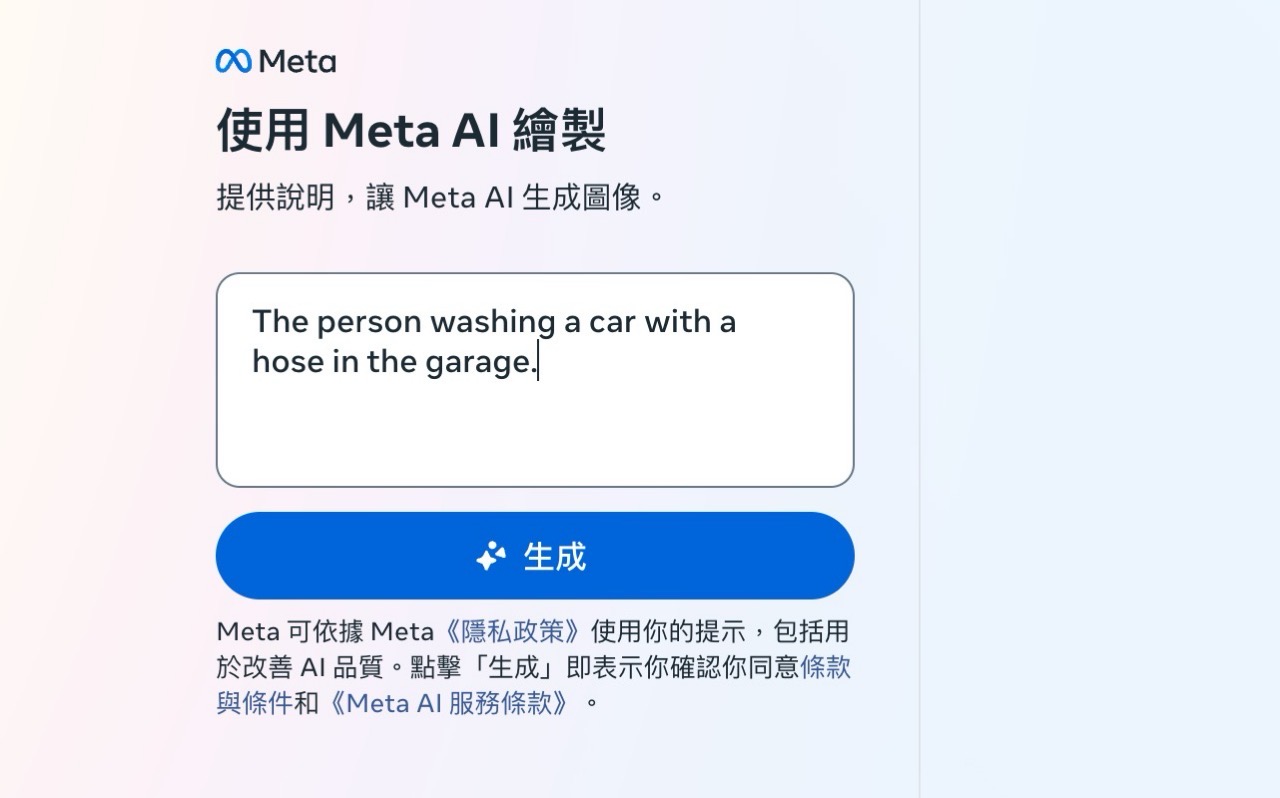
Imagine 一次會產生四張相片,而且速度很快,從下方可以切換不同相片成果,Meta 也在下方註明「圖片是由 AI 生成,可能不準確或不恰當」,有些時候會有很不符合邏輯的情況發生,例如人的手腳很長、比例很奇怪等等。
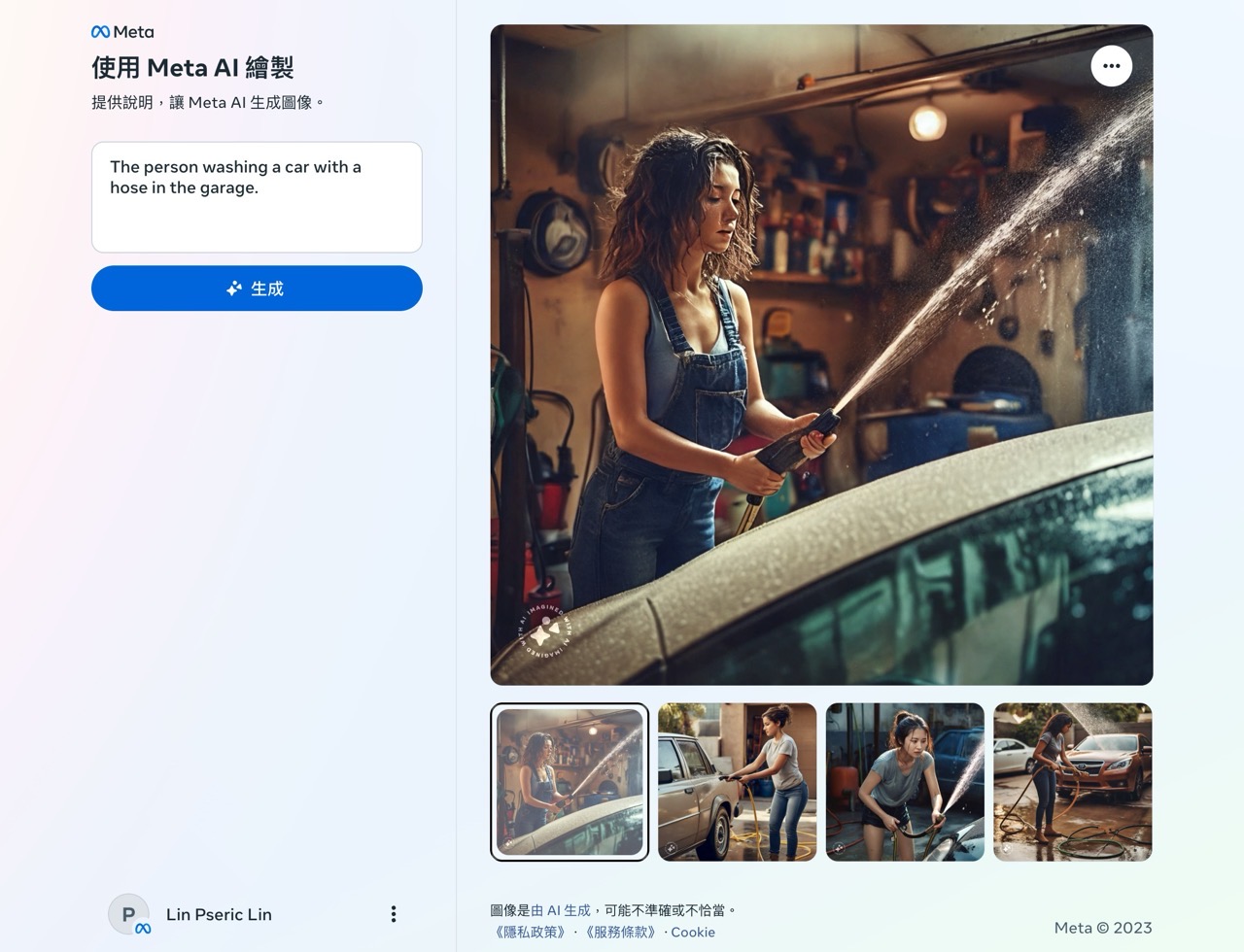
STEP 4
點選圖片右上角的選單、找到「下載圖像」就能將產生的圖片保存為 JPEG 。
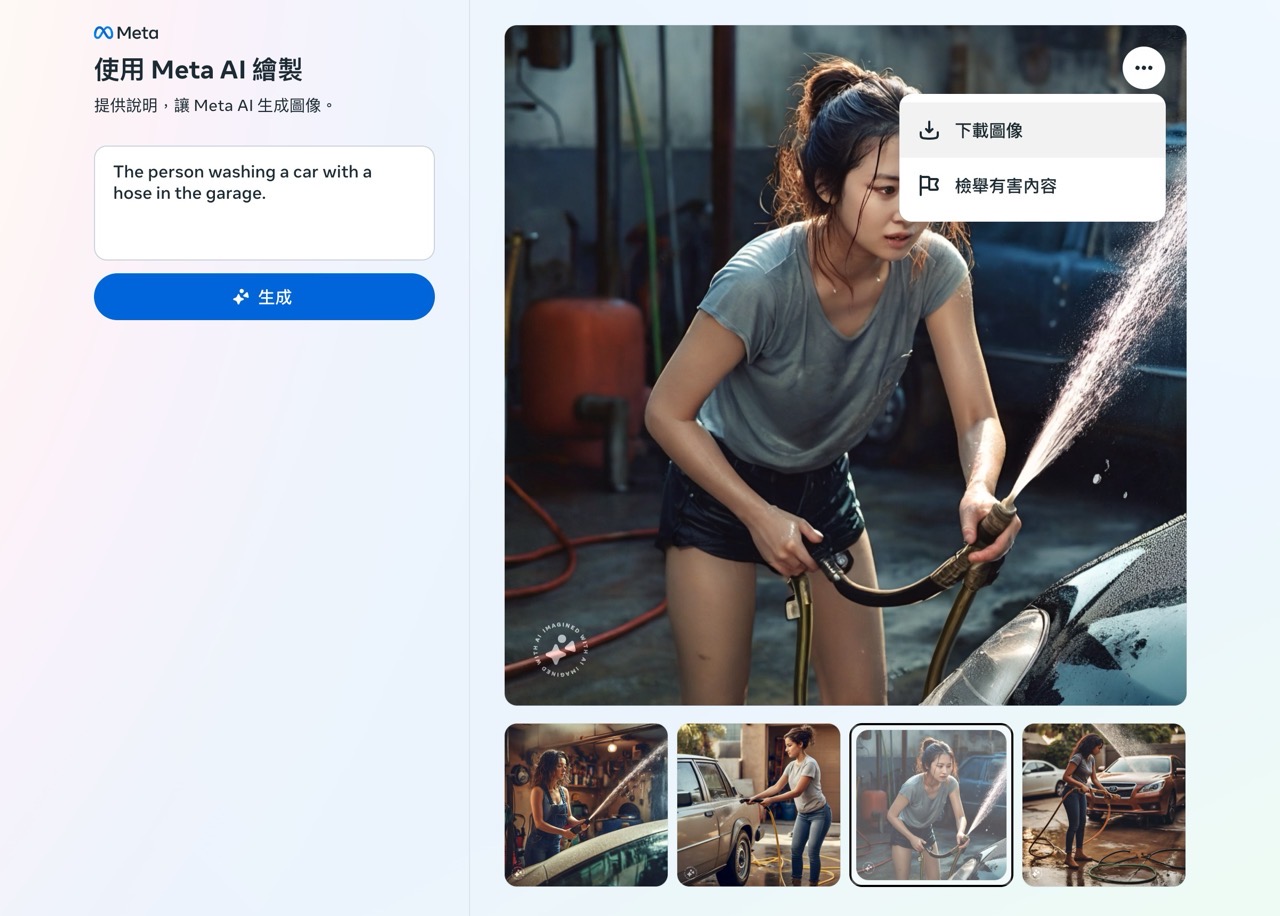
如果想要產生不同的圖像風格,記得在提示詞加入說明,像是插圖風格、卡通風格甚至是超現實主義畫風等等。
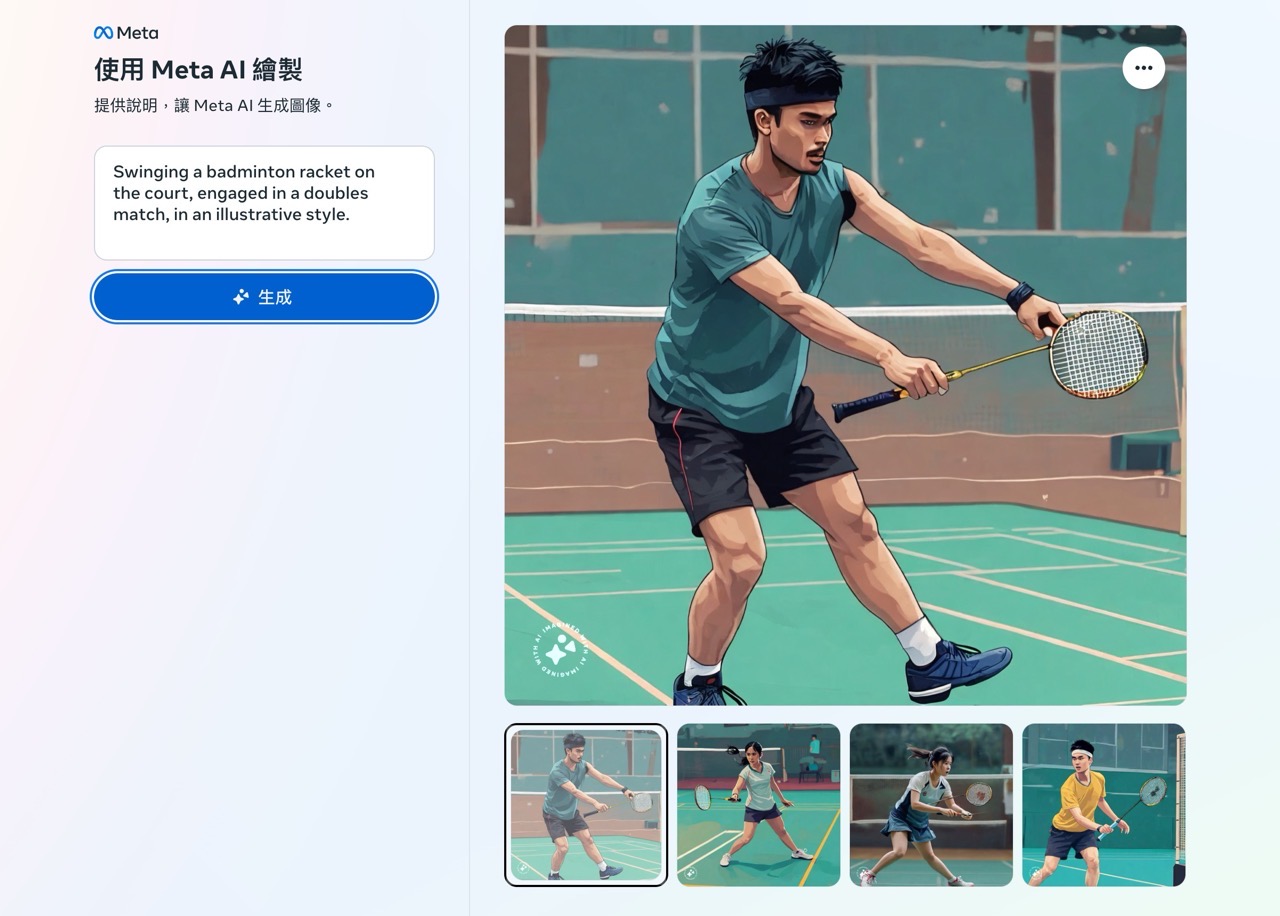
值得一試的三個理由:
- Meta AI 的 Imagine 功能允許使用者輸入簡單的提示詞、描述即可快速生成圖片
- 目前只有在美國開放,透過 VPN 跳板取得美國 IP 後就能存取這項服務
- 無法進行更多的圖片「變形」或消除浮水印,圖片可下載為 JPEG 格式








